|
Filtres
VM natural,sparkles
Mura Meister,clouds
 |
Abaissez la police au bas de votre
écran
Ouvrir les tubes,les dupliquer er
fermer les originaux
Prêts ? on y va !
Avant-plan : 931c11
Arrière-plan : 4d0100
Préparez en avant-plan un dégradé
halo,rép.0
1- ouvrir un nouveau fichier
transparent de 700*600
Remplir du dégradé
2- calque,nouveau calque
Effet Mura Meister’s,clouds par
défaut
Mode du calque sur lumière douce
Fusionnez les calques visibles
3- copiez collez le tube paysage
Descendez-le un peu et placez sur la
droite
Mode du calque sur
recouvrement,opacité 82
Ombre portée
0,0,60,20,noir
4- calque,dupliquer
Mettez ce calque en lumière
douce,opacité 100
5- placez vous sur le calque raster
2(l’effet clouds )
6- copiez collez le tube feu
d’artifice
7- avec la gomme,forme ronde, taille
71 et opacité 71,estompez les bords
du tube afin de le fondre dans
l’image
Placez en haut à gauche
8- calque,dupliquez
Image miroir
Remontez un peu le calque
Mode du calque sur exclusion
9- calque dupliquer
Image redimensionner à 80%,tous les
calques décoché !
Placez entre les 2 autres
Mode du calque sur normal
10- copiez collez le tube femme
Placez sur la gauche
Ombre portée :
3,3,60,20,noir
11- copiez collez le tube verres
Placez en bas à droite
Ombre portée
0,0,60,20,noir
12- placez votre signature
13- mettre en avant plan le noir et
en arrière plan la couleur efd761
14- avec la police Basicdots,taille
60,gras,épaisseur du trait à
1,vectoriel
Ecrire en majuscule :
BONNE , transformez en calque raster
Puis ANNEE,transformez en calque
raster
Et enfin 2011,transformez en calque
raster
Placez comme sur l’exemple
15- fusionnez les 3 calques texte
ensemble
Renommez ce calque « texte »
16- effet 3D,ombre portée
1,2,60,2,noir
17- placez vous sur le calque en bas
de la pile
Sélectionnez tout
Image,recadrer sur la sélection
Restez sur ce calque
18- image taille du support
706*606(flèche du milieu)
19- calque,nouveau calque
Remplir de la couleur
arrière-plan(jaune)
20- image,taille du support
756*656
21- calque nouveau calque
Agencer en bas de la pile
Remplir du dégradé 2
tons(rouge,fourni dans le logiciel
psp)
22- sélectionnez tout
23- sélection,modifier,contracter de
25
24 sélection,inverser
Effet de texture mosaïque comme
ceci :
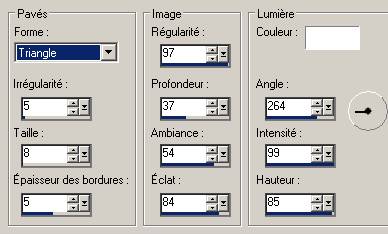
25- sélection,transformer la
sélection en calque
Calque,agencer en haut de la pile
Renommez ce calque « bordure »
26- placez vous sur le calque tout
en bas de la pile
27- image taille du support
762*662
28- calque,nouveau calque
Agencer en bas de la pile
Remplir de la couleur arrière-plan
Si vous ne voulez pas faire
l’animation,fusionnez tout et
enregistrez en jpeg
Pour faire l’animation,on continue !
Placez vous sur le calque bordure
Effet VM natural,sparkles
Max size à 22
Rnd color sur 70
Edition copie spéciale
Copier avec fusion
Allez dans Animation shop
Edition coller comme nouvelle
animation
Retour dans psp
Annulez la dernière commande
De nouveau,effet sparkles
Max size à 30
Rnd color 70 changez la valeur de
random seed
Edition copie spéciale
Copier avec fusion
Allez dans AS,coller après l’image
active
Retour dans psp
Annulez la dernière commande
De nouveau effet sparkles
Max size à 19
Rnd color sur 70
Changez la valeur de random seed
Edition copie spéciale ,copier avec
fusion
Allez dans AS,coller après l’image
active
Edition sélectionner tout
Animation,propriété de
l’image,mettre 20
Enregistrez en gif
Voilà c’est terminé !
Merci d’avoir suivi mon tutoriel !
Tutoriel rélisé le 26/12/2010
©saturnella

N'hésitez pas à m'envoyer vos
versions,
je me ferai un plaisir de les
afficher sur mon site.
Accueil
